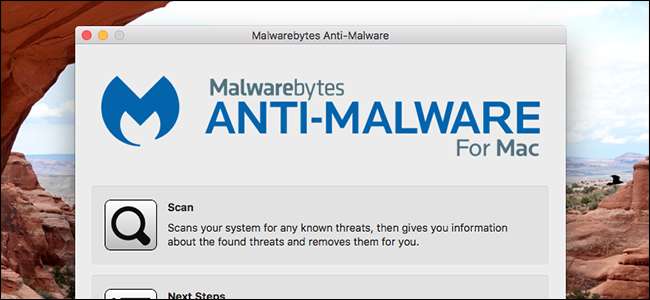
„Na komputerach Mac nie można pobrać złośliwego oprogramowania” to przestarzały pomysł. Komputery Mac nie są zabezpieczone przed złośliwym oprogramowaniem i od dawna nie było.
Nie oznacza to, że macOS to niezabezpieczony system operacyjny - tak nie jest. Ale macOS, podobnie jak Windows i Linux, jest podatny na błędy użytkownika. Na pewnym poziomie to Ty decydujesz, czy Twój Mac jest wolny od złośliwego oprogramowania.
ZWIĄZANE Z: Podstawowe zabezpieczenia komputera: jak chronić się przed wirusami, hakerami i złodziejami
Zebraliśmy kilka wskazówek dla użytkowników komputerów Mac, ale jest wiele rzeczy, które możesz zrobić, które nie są specyficzne dla komputerów Mac - więc koniecznie sprawdź nasz kompletny przewodnik po podstawowych zabezpieczeniach oprócz poniższych wskazówek.
Dbaj o aktualność swojego komputera Mac i innego oprogramowania
Wiesz, jak macOS powiadomi Cię o nowych aktualizacjach i zawsze klikasz „Przypomnij mi później”? Tak, powinieneś przestać to robić.
ZWIĄZANE Z: XProtect Explained: Jak działa oprogramowanie antywirusowe wbudowane w komputer Mac
Najważniejszym i najłatwiejszym sposobem ochrony komputera Mac przed złośliwym oprogramowaniem jest aktualizowanie systemu macOS i wszystkich aplikacji. Aktualizacje systemu korygują znane luki w zabezpieczeniach, więc jeśli nie jesteś na bieżąco, pozostawiasz tam udokumentowane luki w celu potencjalnego wykorzystania złośliwego oprogramowania. Aktualizacje systemu również aktualizują X-Protect, ukryte oprogramowanie chroniące przed złośliwym oprogramowaniem na komputerze Mac , zapewniając ochronę na poziomie systemu przed typowym złośliwym oprogramowaniem.
Niezbędne są również aktualizacje aplikacji. Twoja przeglądarka jest potencjalnym wektorem infekcji, więc upewnij się, że jest aktualna. Luki w dowolnej aplikacji to potencjalny problem.
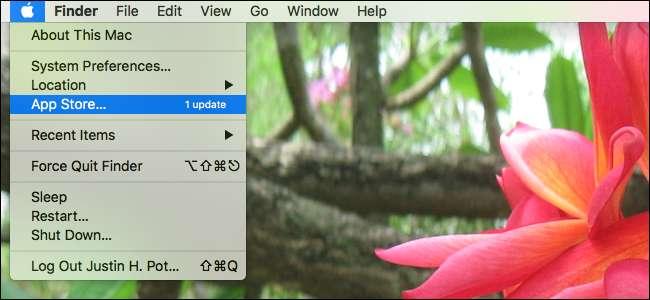
Na szczęście Mac App Store ułatwia zarządzanie aktualizacjami, umieszczając aktualizacje systemu i aktualizacje dla wielu aplikacji w jednym miejscu. MacOS bardzo dobrze powiadamia Cię o tych aktualizacjach, z banerami, których nie można przegapić, i liczbą na pasku menu. Możesz nawet włącz automatyczne aktualizacje w tle jeśli nie chcesz zajmować się samodzielnym zarządzaniem wszystkim.
Jeśli chodzi o aplikacje, których nie kupiłeś w Mac App Store, to zależy od Ciebie. Jeśli zobaczysz powiadomienie z żądaniem zainstalowania aktualizacji, zrób to. Oczywiście, to irytujące, ale to ważny sposób na zapewnienie bezpieczeństwa Macowi.
Instaluj tylko oprogramowanie, któremu ufasz
Jeśli wiesz, gdzie patrzysz, możesz bezpłatnie znaleźć dowolną aplikację na Maca. Nazywa się to „piractwem” i jestem pewien, że uczciwy obywatel, taki jak ty, nigdy o tym nie słyszał.
Poważnie jednak: instalowanie pirackich aplikacji na Maca ze szkicowych witryn to najczęstszy sposób na wykorzenienie złośliwego oprogramowania, a następnie klikanie reklam sugerujących coś w rodzaju „Twoje oprogramowanie Adobe Flash jest nieaktualne”. Jeśli instalujesz oprogramowanie z niewiarygodnych witryn, żadne oprogramowanie antywirusowe nie może Ci pomóc , i nie wiadomo, na jaką infekcję możesz się dostać.
Więc nie rób tego. Oprogramowanie należy zawsze pobierać z Mac App Store lub bezpośrednio z oficjalnej witryny internetowej oprogramowania. Jeśli pojawi się wyskakujące okienko z informacją, że Adobe Flash jest nieaktualny, prawdopodobnie jest to oszustwo - ale jeśli chcesz się upewnić, wejdź na Adobe.com zamiast klikać wyskakujące okienko i sprawdzaj aktualizacje z oficjalnego źródła.
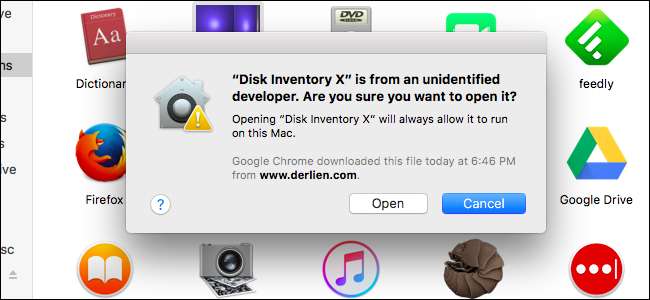
Domyślnie Twój Mac będzie uruchamiał oprogramowanie tylko od autoryzowanych programistów, co jest dobre. Jest to dla Ciebie ważna warstwa bezpieczeństwa. Więc nawet jeśli ci pokazaliśmy jak otwierać aplikacje od „Niezidentyfikowanych programistów” na komputerze Mac , powinieneś to zrobić tylko wtedy, gdy masz całkowitą pewność, że aplikacja, na której uruchomienie zezwalasz, pochodzi z wiarygodnego źródła. Próbuję ograniczyć to do projektów z publicznie dostępnym kodem źródłowym, ale musisz sam wypracować reguły. Po prostu upewnij się, że używasz tylko tych aplikacji, które znasz, i którym możesz zaufać.
Wyłącz Java i Flash
Dwa z najczęstszych wektorów złośliwego oprogramowania dla komputerów Mac to Java i Flash, wtyczki do przeglądarek, które zasilały wczesną sieć, ale stają się coraz bardziej przestarzałe. Ważne jest, aby aktualizować te wtyczki.
We współczesnych witrynach internetowych można w dużej mierze uniknąć języków Java i Flash. Safari, domyślna przeglądarka internetowa w systemie MacOS, domyślnie wyłącza oba z nich, uruchamiając tylko wtyczki gdy specjalnie je ponownie włączysz .
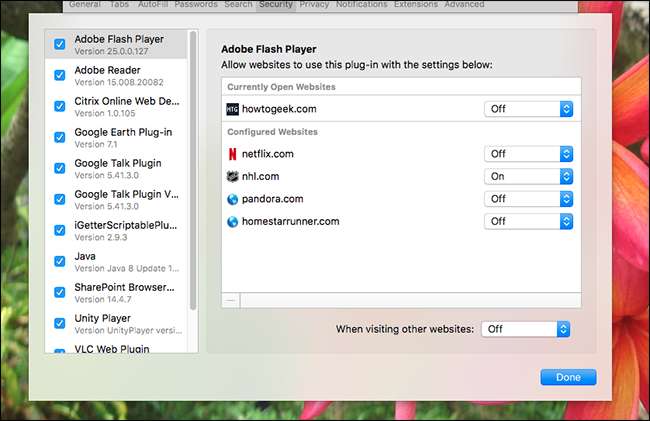
Możesz wyłącz te wtyczki również w innych przeglądarkach , i prawdopodobnie dobrym pomysłem jest wyłączenie Flasha i Javy praktycznie w każdych okolicznościach. Włączaj je tylko w zaufanych witrynach i tylko wtedy, gdy jest to konieczne. Współczesny internet nie wymaga już Java ani Flasha, więc jeśli możesz całkowicie uniknąć ich uruchamiania, to prawdopodobnie najlepsze rozwiązanie.
Nie wyłączaj ochrony tożsamości systemu
Ochrona tożsamości systemu, nazywana w skrócie SIP przez niektórych, a przez innych „pozbawiona roota”, sprawia, że zmiana podstawowych aspektów systemu operacyjnego poza pakietem aktualizacji macOS jest w zasadzie niemożliwa. Podczas gdy wcześniej użytkownik mógł otworzyć terminal i zmienić cokolwiek w systemie, mając wystarczającą wiedzę, większość systemu jest teraz całkowicie niedostępna.
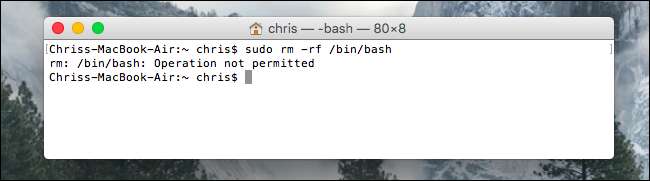
Zepsuło to wiele długotrwałych poprawek systemu, dlatego niektórzy ludzie szukają sposobów aby wyłączyć ochronę tożsamości systemu . Ale wyłączenie SIP to bardzo zły pomysł. Jeśli masz możliwość zmiany rdzenia systemu operacyjnego, to samo dzieje się z każdym uruchomionym złośliwym oprogramowaniem, co utrudnia wykrycie i usunięcie takiego złośliwego oprogramowania. Z tego powodu zalecamy pozostawienie SIP w spokoju.
Uruchom skanowanie w poszukiwaniu złośliwego oprogramowania
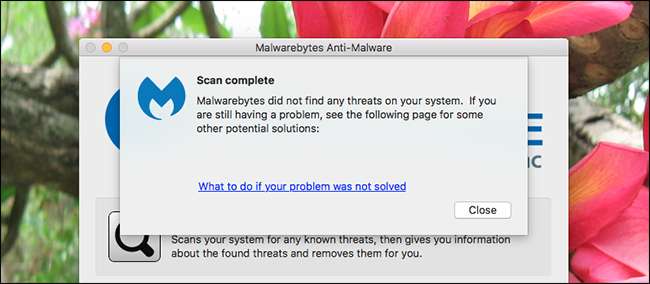
Pokazaliśmy Ci, jak to zrobić usuń złośliwe oprogramowanie i oprogramowanie reklamowe z komputera Mac , iw tym artykule polecamy Malwarebytes dla komputerów Mac do okazjonalnego skanowania złośliwego oprogramowania. To świetny program, który można mieć pod ręką, gdy podejrzewasz, że Twój Mac jest zainfekowany, ale nawet jeśli nie masz żadnych podejrzeń, dobrym nawykiem jest od czasu do czasu skanowanie. W ten sposób, jeśli jesteś zarażony, możesz przynajmniej szybko się dowiedzieć.
Jeśli chcesz mieć zawsze włączony skaner złośliwego oprogramowania, zalecamy Sophos , który jest bezpłatny dla użytkowników domowych i cieszy się bardzo dobrą opinią. Może obciążać zasoby systemowe, ale jest dobre, jeśli chcesz wyłapać potencjalne infekcje w czasie rzeczywistym.







